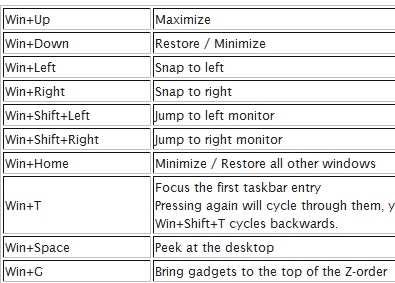Имрӯзҳо, бисёр одамоне, ки дар эҷоди мусиқӣ дӯст медоранд ё ба таври касбӣ дар эҷоди мусиқӣ машғуланд, барои навиштани ёддоштҳои мусиқӣ барномаҳои махсус, нотариатро истифода мебаранд. Аммо маълум мешавад, ки барои иҷрои ин вазифа насби нармафзори тарафи сеюм ба компютер ҳатмӣ нест - шумо метавонед аз хидматҳои онлайн истифода баред. Биёед захираҳои маъмултаринро барои таҳрири ёддоштҳо дар фосилаи дур муайян кунем ва бифаҳмем, ки чӣ гуна онҳо дар онҳо кор кунанд.
Инчунин бихонед:
Чӣ тавр онлайн каме эҷод кунед
Чӣ тавр як сурудро онлайн нависед
Сайтҳо барои таҳрири ёддоштҳо
Вазифаҳои асосии муҳаррирони мусиқӣ ворид, таҳрир ва чопи матнҳои мусиқӣ мебошанд. Бисёре аз онҳо инчунин ба шумо имкон медиҳанд, ки вуруди матнро бо оҳанг табдил диҳед ва гӯш кунед. Минбаъд маъмултарин хидматҳои веб дар ин самт тавсиф карда мешавад.
Усули 1: Мелодус
Хидмати маъмултарини онлайн барои таҳрири қайдҳо дар RuNet ин Melodus мебошад. Фаъолияти ин муҳаррир ба технологияи HTML5 асос ёфтааст, ки онро ҳамаи браузерҳои муосир дастгирӣ мекунанд.
Хадамоти Мелодус Онлайн
- Ба саҳифаи асосии сайти хизматрасонӣ гузашта, дар қисми боло пайвандро клик кунед "Муҳаррири мусиқӣ".
- Интерфейси муҳаррири мусиқӣ кушода мешавад.
- Шумо метавонед қайдҳоро бо ду роҳ ҷалб кунед:
- Бо зеркунии тугмаҳои пианинои маҷозӣ;
- Ба таври мустақим илова кардани қайдҳо ба ставка (мусиқачӣ) бо зер кардани тугмаи муш.
Шумо метавонед як варианти мувофиқро барои худ интихоб кунед.
Дар ҳолати аввал, пас аз пахш кардани тугма, навиштаҷоти дахлдор фавран дар дӯкон намоиш дода мешавад.
Дар ҳолати дуюм, мусиқиро баланд кунед, пас аз он сатрҳо намоиш дода мешаванд. Он ҷоеро пахш кунед, ки ба макони қайдҳои дилхоҳ мувофиқат мекунад.

Қайди мувофиқ нишон дода мешавад.
- Агар шумо иштибоҳи ёддошти нодурустро, ки лозим буд, насб карда бошед, курсорро ба тарафи рости он ҷойгир кунед ва дар панели чапи равзана нишони урна ро пахш кунед.
- Қайд нест карда мешавад.
- Бо нобаёнӣ, аломатҳо ҳамчун қайди чоряк нишон дода мешаванд. Агар шумо хоҳед, ки тағиротро иваз кунед, пас блокро клик кунед "Ёддоштҳо" дар панели чапи равзана.
- Рӯйхати аломатҳои муҳлати гуногун кушода мешавад. Параметри дилхоҳатонро қайд кунед. Акнун, бо маҷмӯи навбатии қайдҳо, давомнокии онҳо бо аломати интихобшуда мувофиқат мекунад.
- Ба ҳамин монанд, илова кардани аломатҳои алтернативӣ имконпазир аст. Барои ин, номи блокро клик кунед "Иваз".
- Рӯйхат бо аломатҳои тағйирот кушода мешавад:
- Ҳамвор;
- Дучандон ҳамвор;
- Шариф;
- Дучандон тез;
- Бейкер.
Танҳо дар бораи интихоб пахш кунед.
- Ҳоло, вақте ки шумо ёддошти навбатиро ворид мекунед, дар пеши он аломати алтернативии интихобшуда пайдо мешавад.
- Пас аз чопи ҳамаи ёддоштҳои таркиб ё қисмҳои он, муштарӣ метавонад оҳанги қабулшударо гӯш кунад. Барои ин кор, нишонаро пахш кунед "Лос" дар шакли тирчаи ба тарафи рост дар тарафи чапи интерфейси хидматрасонӣ ишорашуда.
- Шумо инчунин метавонед таркиби натиҷаро захира кунед. Барои зудтар шинохтан майдонҳоро пур кардан мумкин аст "Ном", "Муаллиф" ва "Шарҳҳо". Минбаъд нишонаро клик кунед. Сарфа дар тарафи чапи интерфейс.










Диққат! Барои он ки шумо таркибро сабт кунед, шумо бояд дар хидмати Melodus сабти ном кунед ва ба ҳисоби худ ворид шавед.
Усули 2: NoteFlight
Хидмати дуввуми таҳрири ёддоштҳо, ки мо дар назар мегирем, NoteFlight ном дорад. Баръакси Мелодус, он дорои интерфейси англисӣ аст ва танҳо як қисми функсия ройгон аст. Ғайр аз он, ҳатто маҷмӯи ин хусусиятҳоро танҳо пас аз бақайдгирӣ ба даст овардан мумкин аст.
Хидмати онлайн NoteFlight
- Ба саҳифаи асосии хидмат гузашта, тугмаи марказро дар оғоз пахш намоед "Хуруҷ то ройгон".
- Баъд, равзанаи бақайдгирӣ кушода мешавад. Пеш аз ҳама, шумо бояд шартномаи ҷории корбарро бо интихоби қуттиҳо қабул кунед. "Ман ба Нофаффорт розӣ мешавам". Дар зер рӯйхати имконоти бақайдгирӣ оварда шудааст:
- Тавассути почтаи электронӣ;
- Тавассути фейсбук;
- Тавассути ҳисоби Google.
Дар ҳолати аввал, шумо бояд суроғаи паёмдони почтаи худро ворид кунед ва тасдиқ кунед, ки бо ворид кардани captcha шумо робот нестед. Пас тугмаро пахш кунед "Ба ман имзо гузоред!".

Ҳангоми истифодаи усули дуюм ё сеюм, пеш аз пахш кардани тугмаи шабакаи иҷтимоии мувофиқ, санҷед, ки шумо ҳоло тавассути браузери ҷорӣ ворид шудаед.
- Баъд аз ин, вақте ки шумо ҳисоби худро тавассути почтаи электронӣ фаъол мекунед, ба шумо лозим аст, ки почтаи электронии худро кушоед ва ба истиноди тавассути почтаи электронӣ воридшуда ба он равед. Агар шумо ҳисобҳои шабакаи иҷтимоиро истифода карда бошед, пас танҳо ба шумо лозим аст, ки кнопкаи мувофиқро дар равзанаи нишон додашуда авторизатсия кунед. Сипас, варақаи бақайдгирӣ дар ҷойҳои зарурӣ кушода мешавад "Эҷоди номи корбари номӣ" ва "Калидвожа созед" мутаносибан, як номи корбарӣ ва пароли худсарона ворид кунед, ки шумо метавонед дар оянда метавонед ба ҳисоби худ ворид шавед. Дигар майдонҳои шакл ихтиёрӣ мебошанд. Тугмаро пахш кунед "Оғоз кунед!".
- Акнун шумо ба функсияи ройгони хидмати NoteFlight дастрасӣ пайдо мекунед. Барои идома додани эҷоди матни мусиқӣ, элементро дар менюи боло клик кунед "Эҷод".
- Баъд, дар равзанае, ки пайдо мешавад, тугмаи радиоро барои интихоб истифода баред "Оғоз аз варақи холҳои холӣ" ва клик кунед "Хуб".
- Навозанда мекушояд, ки дар он шумо метавонед ёддоштҳоро бо пахш кардани хати мувофиқ бо тугмаи чапи муш тартиб диҳед.
- Баъд аз он, нишона дар дӯкон намоиш дода мешавад.
- Барои ворид кардани қайд бо пахш кардани тугмачаҳои пианинои маҷозӣ, нишонаеро клик кунед "Клавиатура" дар лавҳаи асбобҳо. Баъд аз ин, клавиатура пайдо мешавад ва шумо метавонед тавассути функсияи мувофиқи Melodus хидмати аналогиро ворид намоед.
- Бо истифодаи нишонаҳо дар панели асбобҳо, шумо метавонед андозаи ёддоштҳоро тағир диҳед, аломатҳои алтернативиро ворид кунед, тугмаҳоро иваз кунед ва бисёр амалҳои дигарро барои ташкили нотаҳои мусиқӣ иҷро кунед. Дар ҳолати зарурӣ, тавассути ворид кардани тугма аломати нодуруст дохилшударо нест кардан мумкин аст Нест кардан дар клавиатура.
- Пас аз чопи матни мусиқӣ шумо метавонед кнопкаро бо садои оҳанги қабулшударо гӯш кунед "Бозӣ" дар шакли секунҷа.
- Номи мусиқии гирифташударо ҳифз кардан мумкин аст. Шумо метавонед дар майдони холии мувофиқ дохил кунед "Ном" номи худсаронаи он. Он гоҳ шумо бояд ба нишона пахш кунед "Захира" дар лавҳаи асбобҳо дар шакли абр. Сабт дар хидмати абрӣ сабт хоҳад шуд. Ҳоло, агар лозим бошад, шумо ҳамеша метавонед ба он дастрас шавед, агар шумо тавассути ҳисоби NoteFlight ворид шавед.











Ин рӯйхати пурраи хидматҳои дурдаст барои таҳрири ёддоштҳои мусиқӣ нест. Аммо дар ин барраси шарҳи алгоритми амалҳо дар маъмултарин ва функсионалии онҳо оварда шудааст. Аксарияти корбарони функсияҳои ройгони ин захираҳо барои иҷрои вазифаҳои дар мақола омӯхташуда кофӣ хоҳанд буд.